エクセルで有意差検定(T検定+F検定)を行う方法と、データから有意差検定(F検定+T検定)を自動で行うフォーマットを作成する方法をご紹介します。
完成図は以下となります。
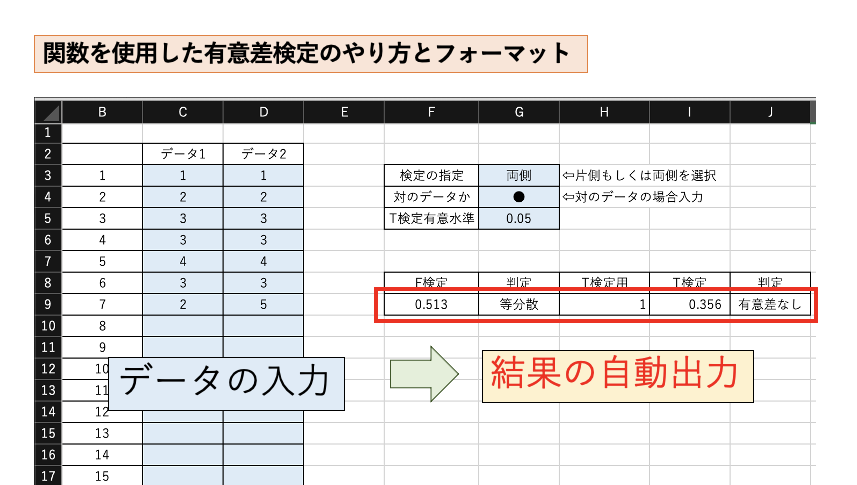
有意差検定(T検定)とは?
有意差検定(T検定)とは、2つのデータ間に有意な差があるかどうかを統計的に判断する手法になります。つまり2つのデータが違うのかどうかを数値で判断できるという事です。
これらの手法は誤差を測定するのにデータの分布の違いによって使い分けます。このデータの分布の違い分散を検定するのがF検定です。
つまるところ、F検定で2つのデータの分散が同じかどうかを判定し、T検定で2つのデータの誤差がどの程度あるのかを判定するという2段階の検定が必要になります。※最近では分散によらず、どちらも等分散ではないと仮定することが増えてきているみたいです。
T検定のやり方
まずはT検定の算出方法です。T検定はT.TEST関数を使用します。T.TEST関数に必要なデータは、検定の指定と検定種類を選択する必要があります。
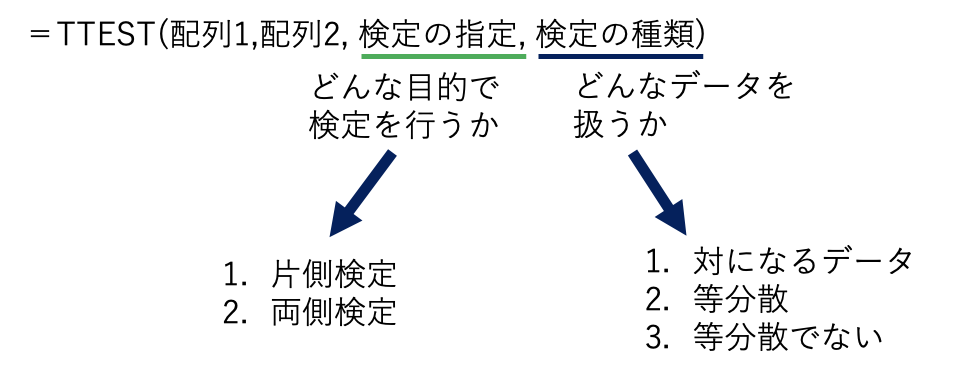
検定の指定
実施したい検定の種類(片側検定か両側検定か)を選択します。片側検定と両側検定の違いに関しては、ざっくりいうと興味の方向の違いになります。より詳しく知りたい方は別サイトで計算方法なども詳しく説明してありますので、検索してみてください。
片側検定・・・正負のどちらかの結果のみに興味がある。
両側検定・・・違いがあるかどうかを知りたい。
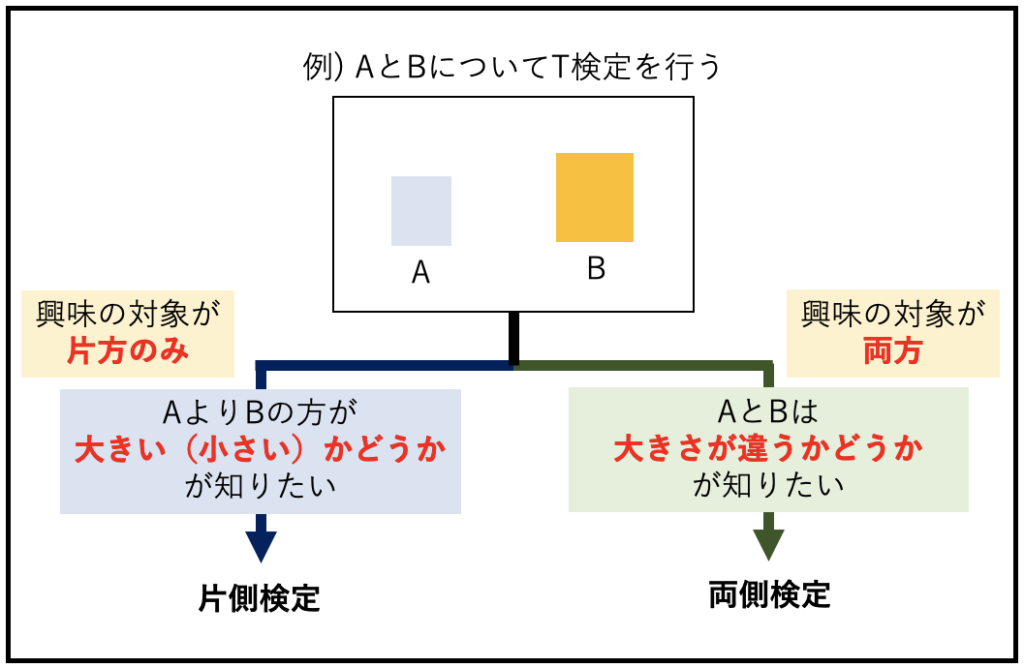
検定の種類
続いて、検定の種類を選択します。この種類は下記3つから1つを選択します。
1.データが対になっている
2.データの分散が等しい
3.データの分散が等しくない
選択方法ですが、まずデータが対になっているかどうかを確認し、対になっている場合は1を選択します。対になっているかどうかは、測定対象が同じかどうかで選択します。
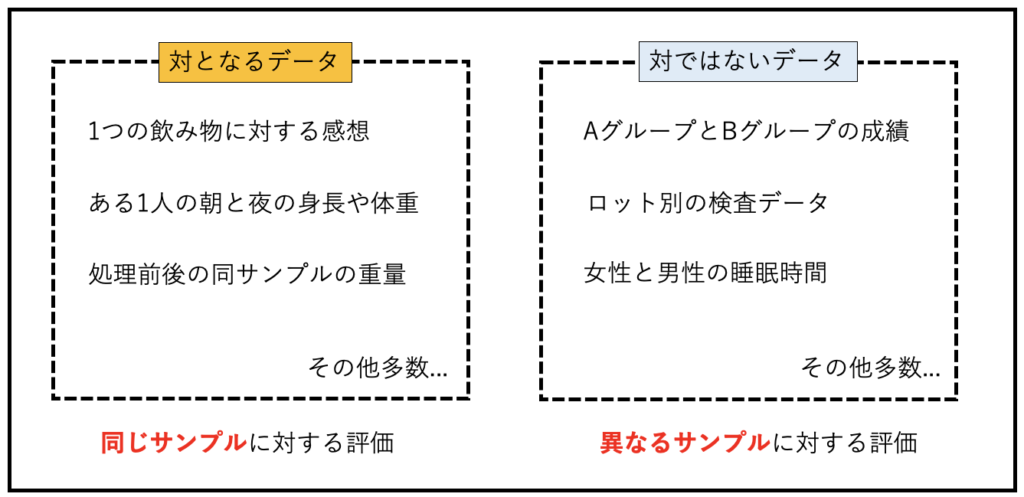
データが対となっていない場合は、データの分散が等しいかどうかを判別します。分散が等しいかどうかに関しては、F検定で判定します。
※最近では分散によらず、どちらも等分散ではないと仮定することが多くなっています。
分散が等分散かそうでないかの確認(F検定)
分散が等しいかどうかをF検定で確認します。F検定にはF.TEST関数を使用します。
=FTEST(配列1, 配列2)
関数としてはかなり簡単で、2つのデータ範囲を選択するだけです。返される数値はp値となっており、0.05以下の場合等分散ではないと判定します。
これは5%の確率で等しい=95%の確率で等しくないという意味です。
TTEST結果の出力
これでデータが集まりましたので、ここまでの結果を入力します。例えば、データAとデータBで検定を行う場合を考えます。検定の指定は、「片側検定」、検定の種類(扱うデータ)は「等分散でない」とすると、
=TTEST(データA, データB, 1, 3)
と入力することで、p値が算出されます。p値が0.05以下の場合に2つのデータが同じ確率が5%以下(=違う確率が95%以上)となるため、有意差ありと判定されます。
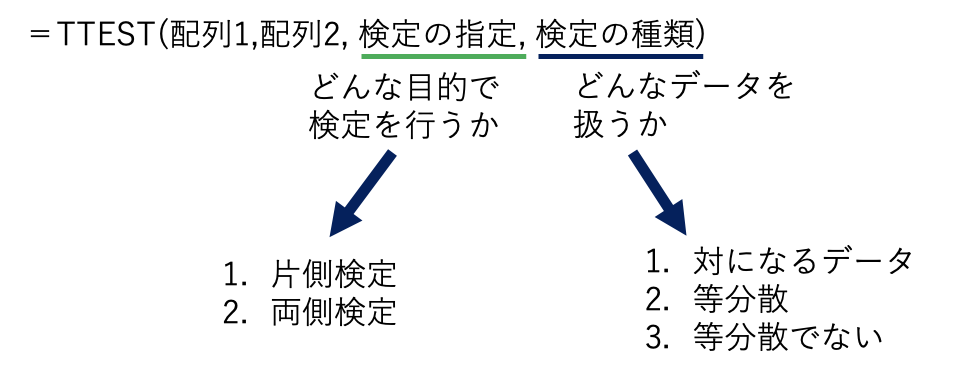
これでエクセル関数で有意差検定を実施することができました。
F検定、T検定の組み合わせフォーマットの作成
最後に毎回この操作をするのが面倒なので、まとめてフォーマットにします。
検定の指定
片側検定にするか両側検定にするかは毎回変わると思いますので入力欄を作成します。
検定の種類
検定の種類は対のデータかどうかを判断し、対ではない場合にF検定という2段階で確認します。そのため、対であるかどうかの欄を作成し空欄でない場合にF検定の結果を出力するという形にします。
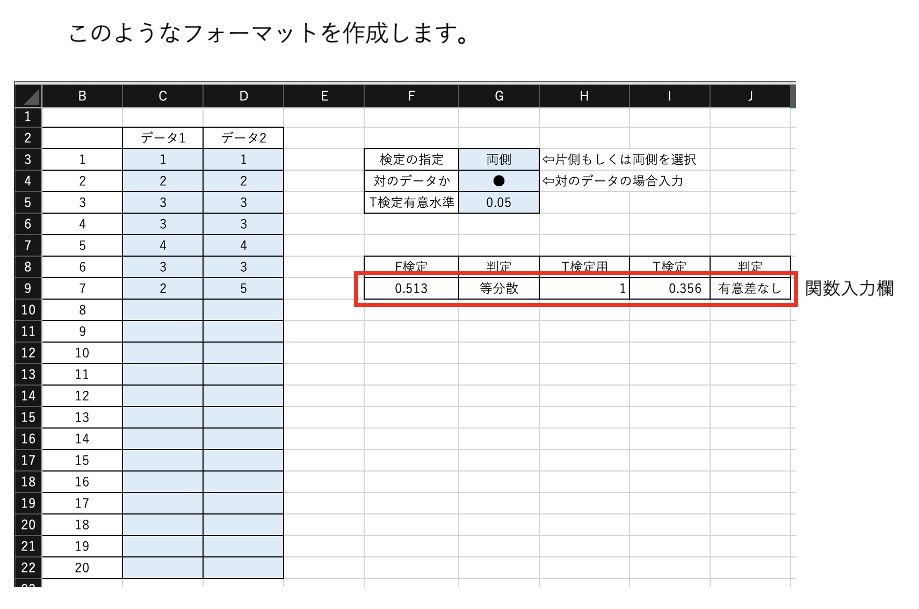
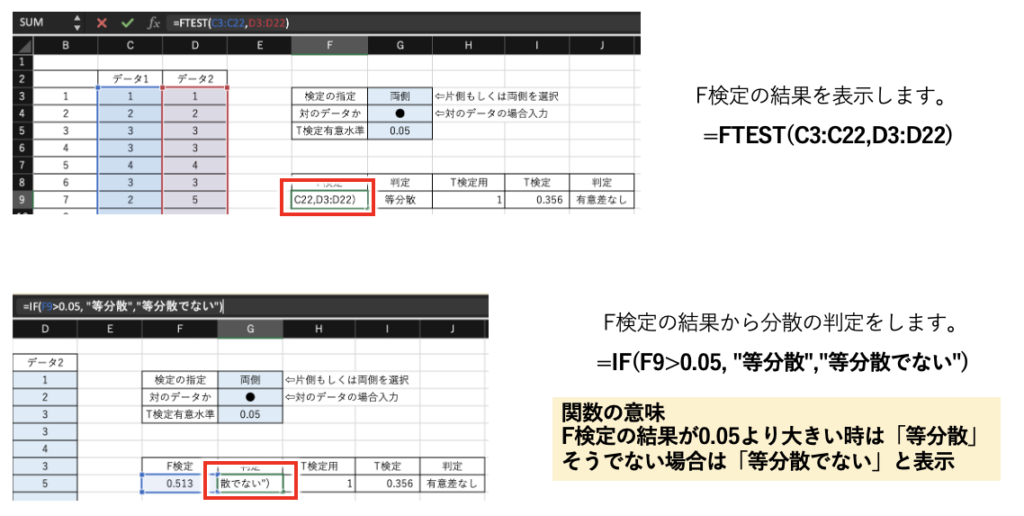
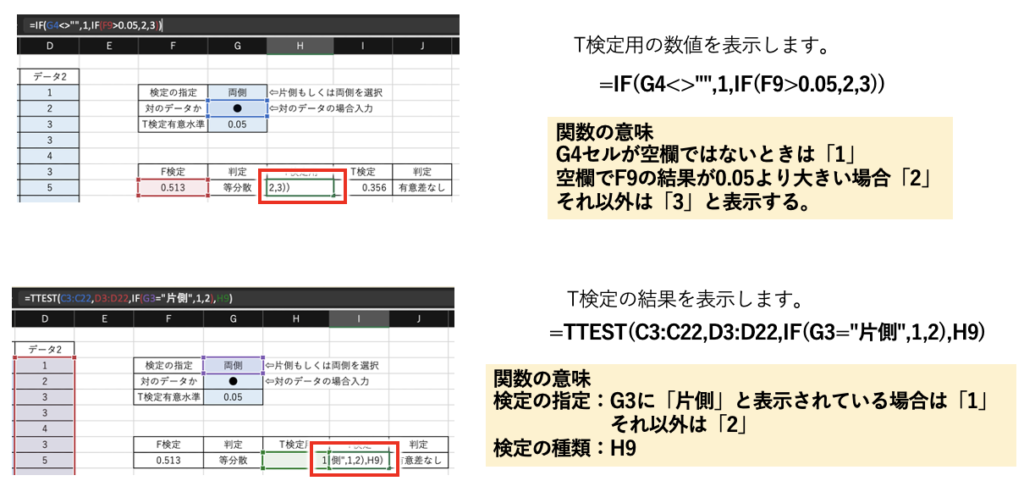

これでフォーマットの作成は完了になります。
データ欄に2種類のデータを入力し、検定の指定(片側か両側)、対のデータかどうか、T値の有意水準(基本0.05=5%でOK)のデータを入力すると、有意差があるかどうかが自動で表示されます。
毎回分析ツールを使う必要もなくなりますし、複数データを並べて一括で検定もできるので、
是非作成してみてください。


